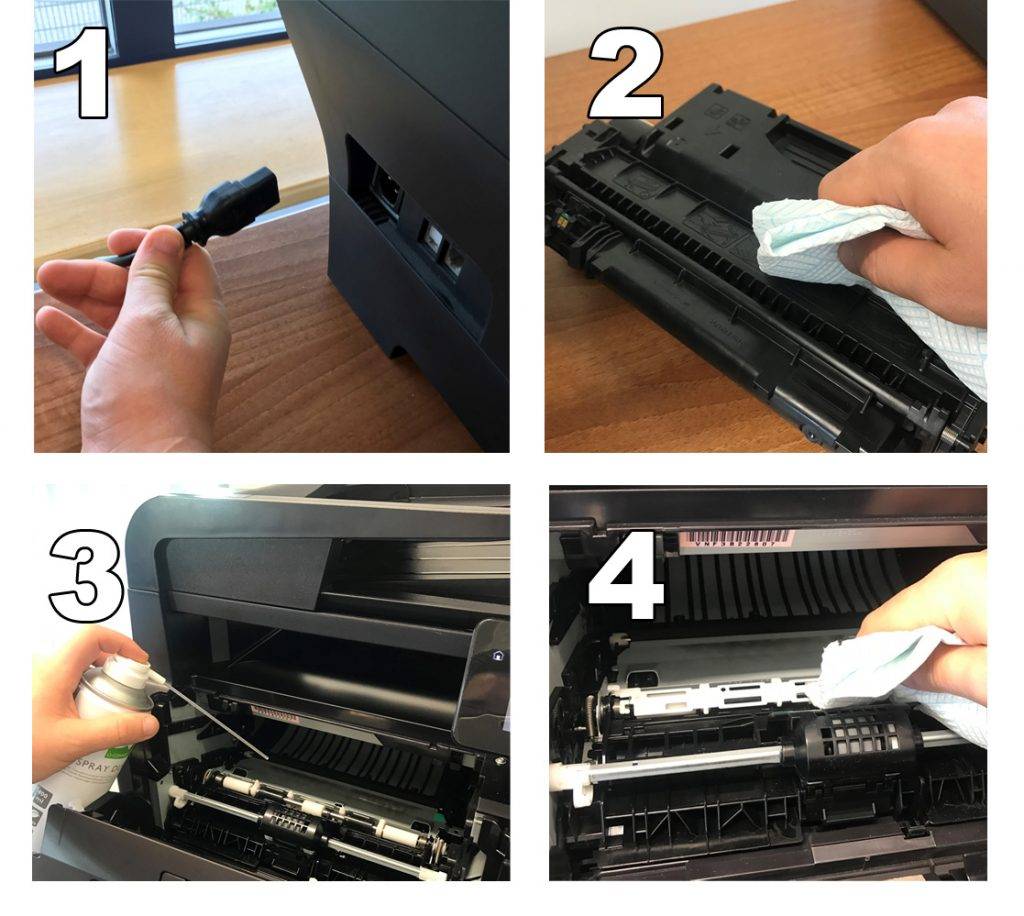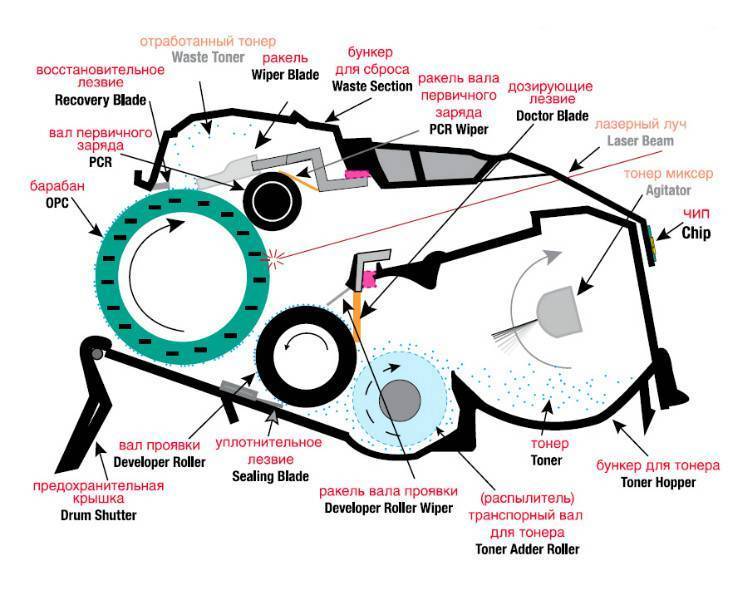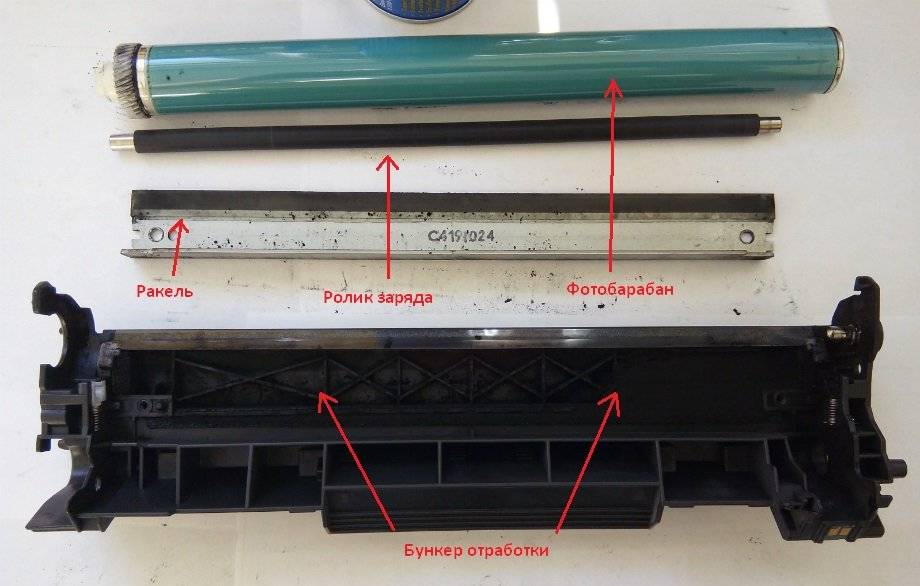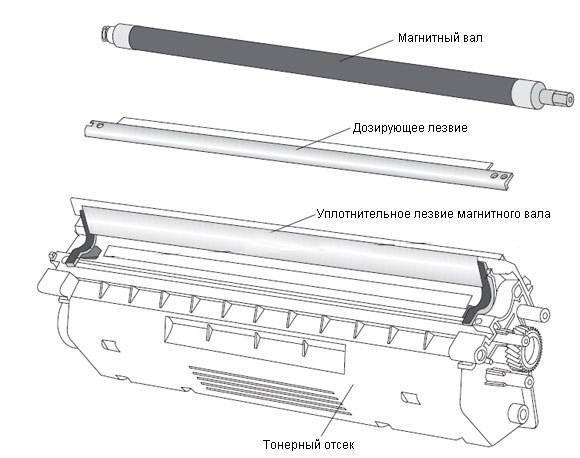Промывка печатающей головки
Выделяют несколько методов промывки головки, с которыми необходимо ознакомиться.
Аппаратная
Некоторые предпочитают восстанавливать работу печатающего устройства аппаратным методом.
Используя средства операционной системы
Встроенные средства ОС позволяют нормализовать работоспособность принтеров. Чтобы сделать это, придется выполнить следующие действия:
- подключить устройство к персональному компьютеру и установить все необходимые драйвера;
- убедиться, что в картридже имеется достаточно чернил для печати;
- загрузить в лоток несколько листов А4;
- через меню «Пуск» войти в подменю «Устройства и принтеры»;
- выбрать нужный принтер, щелкнуть по нему правой кнопкой мышки и открыть «Свойства»;
- зайти в подраздел «Оборудование» и выбрать глубокую очистку аппарата;
- дождаться, когда завершится процедура, и попробовать распечатать страницу с текстом;
- если при печати лист снова покрылся темными пятнами, очистку проводят повторно.
При помощи дополнительных функций принтера
Некоторые современные модели оснащаются встроенными дополнительными функциями по очистке. Чтобы ими воспользоваться, придется установить специальное программное обеспечение, которое поставлялось на диске вместе с принтером.

Ручная
Иногда аппаратная чистка не помогает избавиться от загрязнений и приходится заниматься ручной очисткой.
Как снять головку
Прежде чем приступить к очистке, придется вручную снять головку печатающего аппарата. Для этого необходимо открыть верхнюю крышечку и достать каретку из парковочного участка.
Головка для печати прикрепляется при помощи специальных фиксаторов, которые надо заранее отсоединить. Справа находится фиксирующий рычажок, который приподнимается вверх
После этого головку можно осторожно извлечь из принтера
Инструмент
Есть несколько инструментов, которые помогут прочистить устройство от чернил и других загрязнений.
Материал без ворса
Многие считают, что для очистки принтерного картриджа и других деталей аппарата надо пользоваться ворсяными тряпочками, однако это не так. Для работы с такой техникой используются материалы, на поверхности которых не будет ворсинок. Ворсяные тряпки не подходят для принтеров, так как их ворс начнет прилипать к протираемой поверхности. Поэтому при очистке пользуются фильтрами для кофе или обычной плотной бумагой.
Чем можно быстро оттереть жидкие гвозди в домашних условиях

Шприцы с иголками
Для промывки головок некоторые специалисты рекомендуют использовать медицинские шприцы. Они не должны быть слишком объемными, хватит и стандартных на 2-3 миллилитра. Шприцы используются для забора моющей жидкости и впрыскивания ее в загрязненную головку.
Чтобы жидкость попала внутрь, придется надеть на шприц иглу. При этом специалисты советуют пользоваться специальными чернильными иголками. Надеть их на шприц можно с помощью переходника.
Пластиковая емкость с низкими бортами
Если деталь будет промываться влажной тряпочкой или смоченной бумагой, понадобится емкость для моющей жидкости. Необходимо использовать пластиковую тару с невысокими бортами, так как она наиболее удобная. В качестве такой емкости часто используют вогнутые крышечки, небольшие пищевые контейнеры и лоточки.
Дистиллированная вода
Некоторые не хотят пользоваться специальными химическими составами для очистки принтеров и используют вместо них более щадящие средства. Одним из них является дистиллированная водичка. Пользоваться обычной водой и спиртом противопоказано, так как такие жидкости могут повредить печатающую головку.
Чистящее средство
Есть специальные средства для очистки загрязненных принтеров.
Сервисные средства
К эффективным средствам для удаления грязи из принтеров относят следующее:
- CL06-4. Это эффективная моющая жидкость, использующаяся специально для работы с печатающими аппаратами. К достоинствам этого средства относят то, что его можно использовать для прочистки лазерных и струйных моделей.
- PCS-100MDP. Незаменимое средство при борьбе со следами засохших чернил. В составе жидкости есть микроэлементы, разъедающие любые высохшие загрязнения.

Использовать чистящие средства, чтобы удалить загрязнение своими руками, очень просто. Для этого достаточно взять бумажку или тряпочку и смочить ее в жидкости. Затем смоченным материалом аккуратно вытирают загрязненный картридж и головку.
Причины загрязнения
В большинстве офисов уход за принтерами осуществляется время от времени, зачастую сразу после поломки. Появление темных полос – одна из главных причин сотрудников заглянуть под крышку принтера и узнать в чем дело. Как правило, в технике происходят засорение и загрязнение деталей из-за неподходящих чернил. Поэтому перед покупкой нового красящего комплекта уточните, совместимы ли они с вашей моделью принтера.

Существует много причин загрязнения принтера.
Второй распространенной причиной неисправности устройства является его периодический простой. Тогда пигмент густеет и постепенно засыхает. В печатную головку забиваются чернильные фрагменты и ухудшают ее рабочие характеристики. Как вариант решения этой проблемы – периодическое очищение всех деталей, особенно если технику давно не включали.

Чаще чистите принтер!
Причины загрязнения
В большинстве офисов уход за принтерами осуществляется время от времени, зачастую сразу после поломки. Появление темных полос – одна из главных причин сотрудников заглянуть под крышку принтера и узнать в чем дело. Как правило, в технике происходят засорение и загрязнение деталей из-за неподходящих чернил. Поэтому перед покупкой нового красящего комплекта уточните, совместимы ли они с вашей моделью принтера.

Существует много причин загрязнения принтера.
Второй распространенной причиной неисправности устройства является его периодический простой. Тогда пигмент густеет и постепенно засыхает. В печатную головку забиваются чернильные фрагменты и ухудшают ее рабочие характеристики. Как вариант решения этой проблемы – периодическое очищение всех деталей, особенно если технику давно не включали.
Чаще чистите принтер!
Этапы очистки
- Отключите принтер или МФУ, вынув вилку питания из розетки.
- Откройте переднюю крышку печатающего отсека, где расположена необходимая деталь.
- Извлеките картридж или драм-картридж из пазов и расположите его на ровной поверхности, застеленной газетами или клеенкой.
- Для того, чтобы добраться до OPC, установленного в драм-картридже, достаточно снять защитную шторку. Для доступа к барабану, являющегося частью картриджа, необходимо выполнить следующие указания:
- Отсоедините крепежные фиксаторы, расположенные на лицевой и задней стороне.
- Выкрутите все винты, которые держат боковые крышки.
- При помощи плоской отвертки подденьте боковушки и снимите их.
- Бережно извлеките валик первичного заряда и блок с шестеренками.
- Открутите 2 болта, фиксирующие ракель и достаньте его из посадочных мест.
- Далее, взявшись за края оси, проведите извлечение фотобарабана.
- Тщательно очистите поверхность механизма.
- Проведите сборку картриджа в обратной последовательности, попутно обрабатывая контакты рабочих узлов литиевой смазкой.
- Вставьте картридж или драм-картридж в лазерный принтер, включите оборудование в сеть и начните печатать.
- Очистка фотобарабана успешно завершена!
Если после выполнения всех рекомендаций качество печати не улучшилось, то рекомендуем вам обратиться за помощью в сервис по обслуживанию оргтехники. Возможно, фотовал изношен и подлежит замене. Также не стоит исключать вероятность выхода из строя других компонентов картриджа, таких как магнитный ролик или дозирующее лезвие. В этом случае необходимо вызвать мастера на дом, чтобы он выполнил диагностику печатающей системы и, в случае необходимости, осуществил полноценный ремонт картриджа.
Главной деталью любого лазерного картриджа, является фотобарабан, который представляет собой блестящий вал, имеющий светло-синий или светло-зелёный цвет, но встречаются и другие цвета – это зависит от производителя фотовала. Его поверхность покрыта специальным фотослоем.
Эксплуатационный срок данной детали является достаточно большим, но он находится в непосредственной зависимости от таких факторов, как качество используемой для печати бумаги, тип тонера, а также показатели температуры и влажности помещения. Следовательно, фотовал может выйти из строя раньше времени.
Нельзя исключать и человеческий фактор – ведь вместе с бумагой в принтер могут попасть различные посторонние предметы и вещества, которые, в свою очередь, могут повредить или загрязнить фоторецептор. Иногда, при использовании некачественного тонера он может оставаться на фотобарабане, в результате чего качество печати начинает сильно хромать. Поэтому бывают ситуации, когда понадобиться почистить барабан лазерного принтера.
В целом почистить барабан лазерного принтера при грамотном и основательном подходе не так уж сложно. Приступать к решению данной задачи необходимо тогда, когда после печати документов на листах остаются всевозможные дефекты в виде серого фона, чёрных полос и точек. В некоторых случаях тонер оказывается несовместимым с фотовалом. По этой причине, чтобы добиться печати действительно хорошего качества, необходимо использовать фотовал и тонер одного производителя. В противном случае со временем может понадобиться даже ремонт фотобарабана (но чаще это просто его замена), выполнить самостоятельно который вряд ли получится.
Профилактика неисправностей
Любая техника требует правильного ухода и эксплуатации.Это помогает избежать множества проблем. Чтобы принтер служил долго и без сбоев, достаточно выполнять следующие рекомендации.
- Помещение, в котором стоит оборудование для печати, следует содержать в чистоте. Влажная еженедельная уборка необходима, так как пыль – злейший враг принтера или МФУ.
- С периодичностью раз в месяц пылесосом стоит аккуратно очищать принтер. Это позволит собрать частицы пыли и чернила (у лазерных принтеров). Влажные от краски места следует устранять тряпкой.
- У каждого принтера есть программный способ чистки головки принтера. Как его запустить — можно узнать в инструкции к устройству. Такая чистка должна быть регулярной.
- Если принтер цветной, и чаще всего печатается только черный текст, то стоит раз в неделю проводить тестовую цветную печать. В противном случае краска может засохнуть и забить сопла.
- При заправке лазерных принтеров специалисты рекомендуют прочищать бункер для отработанных чернил независимо от уровня его заполнения.
При проведении очистки картриджа делать каких-либо сложных манипуляций не требуется, но сама процедура достаточно трудоемкая. Наиболее простой вариант во время самостоятельной работы – это использование специальных встроенных программ. Если ни один из рассмотренных методов не приведет к желаемому результату, то необходимо удалить загрязнения с участвующих в печати узлов техники. Когда и это не поможет, то следует обратиться к специалистам сервисного центра. Они точно установят причину неполадок, посоветуют варианты ее устранения.
Сервисный пылесос
Сервисный пылесос – это альтернатива сухому, ионизированному сжатому воздуху. При пользовании пылесосом применяйте щетку для чистки поверхности картриджа и щелевую насадку для чистки узких отверстий. Избегайте их контактов с поверхностями фотобарабана, магнитного вала или вала первичного заряда.
Пылесосом можно повредить компоненты картриджа, например прокладки или чистящие лезвия фотобарабана, сдвинуть фетровые или поролоновые детали, даже сломать некоторые электрические части.
Если при чистке бункера для тонера через отверстие для засыпки тонера чуть-чуть сильнее нажать на насадку, можно погнуть датчик уровня тонера и ворошилку. Результатом станет повторяющийся несвоевременный сигнал-предупреждение о недостаточном количестве тонера в бункере.
Каково устройство фотобарабана
Фотобарабан представляет собой специальный вал, на который нанесено селеновое покрытие. Вал, как правило, имеет светло-зеленый или светло-синий цвет.
Как долго может быть использован барабан? В идеале ресурс фотобарабана достаточно большой. Он составляет до 12 тысяч страниц печати. Ресурс барабана первым делом зависит от четырех факторов. Речь идет о типе тонера, качестве бумаги, температуре и влажности помещения.
Фотобарабан может выйти из строя намного раньше. Обычно в этом виноваты сами пользователи. Это по их вине в него попадают разные предметы типа скрепок. Вот почему рекомендуется перед тем, как приступить к печати, внимательно все осмотреть и принять меры, чтобы не допустить попадания в принтер вместе с бумагой каких-либо мелких деталей.
Для профилактики вал с селеновым покрытием нужно время от времени чистить. Поскольку на нем могут остаться частички тонера.
Профилактика неисправностей
Любая техника требует правильного ухода и эксплуатации.Это помогает избежать множества проблем. Чтобы принтер служил долго и без сбоев, достаточно выполнять следующие рекомендации.
- Помещение, в котором стоит оборудование для печати, следует содержать в чистоте. Влажная еженедельная уборка необходима, так как пыль – злейший враг принтера или МФУ.
- С периодичностью раз в месяц пылесосом стоит аккуратно очищать принтер. Это позволит собрать частицы пыли и чернила (у лазерных принтеров). Влажные от краски места следует устранять тряпкой.
- У каждого принтера есть программный способ чистки головки принтера. Как его запустить — можно узнать в инструкции к устройству. Такая чистка должна быть регулярной.
- Если принтер цветной, и чаще всего печатается только черный текст, то стоит раз в неделю проводить тестовую цветную печать. В противном случае краска может засохнуть и забить сопла.
- При заправке лазерных принтеров специалисты рекомендуют прочищать бункер для отработанных чернил независимо от уровня его заполнения.
При проведении очистки картриджа делать каких-либо сложных манипуляций не требуется, но сама процедура достаточно трудоемкая. Наиболее простой вариант во время самостоятельной работы – это использование специальных встроенных программ. Если ни один из рассмотренных методов не приведет к желаемому результату, то необходимо удалить загрязнения с участвующих в печати узлов техники. Когда и это не поможет, то следует обратиться к специалистам сервисного центра. Они точно установят причину неполадок, посоветуют варианты ее устранения.
В каких случаях нужно чистить
Регулярная чистка техники продлевает срок ее службы. Какая бы дорогая и качественная не была офисная аппаратура, она нуждается в периодическом «проветривании» деталей.

Профилактика принтера должна выполняться не реже 1 раза в год.
Но есть несколько факторов, которые должны насторожить вас и немедленно начать технический осмотр:
Посторонние звуки, не характерные для принтера, должны вас насторожить. Это означает, что какая-то деталь забилась, сместилась или работает «на износ».
Ухудшение качества печати. Принтер создан для того, чтобы печатать качественный текст и изображение. Любое несоответствие между полученным результатом и производственной мощностью аппарата станет причиной начать профилактику.
На отпечатанных листах не должно быть пятен краски
Если принтер «плюется» красящим пигментом, начинайте чистить технику.
Обращайте внимание на любое отклонение от нормы в работе техники. Это поможет быстро реагировать и даже предотвратить серьезную поломку.
Стоит ли чистить самостоятельно
Технику можно чинить и чистить в домашних условиях. Достаточно понимать устройство принтеров и иметь под рукой все необходимые инструменты. Неизменными помощниками мастера станут ватные палочки, мягкие кисти с натуральным ворсом, бумажные салфетки или полотенца.

Если не знаете, как чистить принтер, то доверьте это дело специалисту.
По возможности вам понадобиться даже технический пылесос, чтобы собрать пыль, тонер и краску в труднодоступных местах.
Как почистить печатающую головку в принтере Canon
Очистка печатающих головок принтера кэнон может осуществляться при помощи программного обеспечения и вручную.
Аппаратная промывка
При аппаратной промывке печатающую головку можно не снимать. Программу очистки находит система при подключении устройства к компьютеру или скачивается с диска, который идет в комплекте.

Данный принтер нужно чистить по-особенному.
Небольшая инструкция, как почистить печатающую головку принтера canon:
- подключите принтер, поместите бумагу;
- через «Панель управления» на компьютере зайдите в «Устройства и принтеры»;
- в пункте «Свойства и обслуживания» нажмите на выбранный значок с типом очищения;
- запуститься система очистки через печать;
- напечатайте тестовую страницу после завершения процедуры.
Ручная
Как почистить принтер canon, если нет доступа к ПК. Только вручную.

Ручная чистка принтера наиболее распространена.
- поместите под головкой любой адсорбирующий материал, например, салфетку, смоченную в очищающей жидкости;
- прочистите заборные отверстия, уплотнители и корпус;
- после выведения всей краски с головки, оставьте ее на несколько часов;
- почистите головку при помощи салфетки и очищающего средства;
- просушите и верните головку на место.

Результативность ручной очистки достаточно высокая.
Как очистить струйный принтер
Струйный принтер имеет свои специфические болячки. В нем намного больше разных запчастей, чистку которых необходимо будет произвести. Рассмотрим каждый элемент детально.
Картриджи и СНПЧ
Самым проблемным считается картридж. Во многих моделях устройств их может быть сразу несколько. Как минимум черный и один или три цветные. Каждый требует ухода и промывки. Произвести таки процедуры можно двумя абсолютно разными способами. Первый вариант предполагает использование специального программного обеспечения для таких целей, а второй — физических усилий.
Если засох картридж струйного принтера Детальное описание действий по промывке и чистке в домашних условиях.
Система непрерывной подачи чернил менее требовательна, но тоже требует к себе незначительного внимания
Если качество печати падает, то, в первую очередь, обратите внимание на наличие воздуха в трубках подачи краски. Еще одной проблемой может быть засорение воздушного фильтра
Проблемы необходимо устранить. Сделать это можно самостоятельно.
Чистка поддона, роликов и сопел через специальную программу
Когда на листе бумаги после печати начинают появляться следы краски, которых там быть, понятное дело, не должно, то «привет» Вам передает поддон принтера. Он явно нуждается в чистке. А если устройство стало плохо захватывать или протягивать во время печати бумагу, то неприятности явно с роликами подачи
Уделить внимание нужно им в такой ситуации. Со временем они могут забиваться пылью или вовсе стереться
В случае стирания зубцов необходима будет их полная замена.
Для очистки поддона и роликов струйного принтера применяйте программное обеспечение для таких целей. Оно может быть установлено уже на компьютер автоматически, когда устанавливали драйвера. В некоторых случаях установку произвести нужно самому. Скачать такое ПО легко на сайте производителя Вашего аппарата. Чтобы попасть в раздел «Обслуживания», где и производятся все манипуляции, нужно найти свою модель в списке в разделе панели управление «Устройства и принтеры». Нажать на нем правой кнопкой мыши и выбрать пункт «Свойства принтера».
Для чистки сопел используйте пункты меню «Очистка» и «Глубокая очистка». Сопла струйного принтера намного чувствительней любой другой части устройства. Они способны засоряться или засыхать после незначительного простоя, потому программный метод очистки помогает не всегда, но произвести такую процедуру рекомендовано. В большинстве случаев, дело часто доходит до физических манипуляций. Как один из первых вариантов что-то попробовать, такой способ подходит всем пользователям техники.
Памперс
Памперс в струйном принтере — это специальный абсорбер, который помогает принтеру долгое время оставаться чистым. Памперс изготовлен из специального поролона или войлока, имеющего свойство хорошо впитывать краску. Это предотвращает ее попадание внутрь печатающего устройства и его отдельные элементы. В итоге от засохшей краски чистить приходится только абсорбер. Если есть лишние деньги, то вымывать памперс необязательно, его можно легко купить в любом компьютерном магазине или заказать по интернету. Единственный минус — стоимость.
Эта штука намного требовательней в очистке, но все под силу даже неопытному, в этих делах, человеку. Чтобы очистить выполните такой список процедур:
- Откройте крышку принтера.
- Извлеките памперс.
- Положите его в заранее подготовленную емкость с теплой водой.
- Дайте незначительное время на отмокание засохшим краскам.
- Далее нужно выжать воду.
- Промывайте под струей воды до полного вымывание красок.
- Высушите изделие.
- Поставьте обратно на его место в принтере.
Решение ошибки «Абсорбер чернил полон» в принтерах Canon Рассказываем, что делать в ситуации с проблемой переполненного памперса.
Сброс памперса Epson специальной программой Подробная инструкция для владельцев устройств Эпсон.
Как почистить лазерный принтер
В отличие от струйного принтера, чистка лазерного программным путем невозможна. Все это следствие способа печати этих устройств. Но сделать «хорошо» своему помощнику можно вручную. Для этого нужно иметь сухие салфетки, ватные тампоны, мягкую кисточку для краски, специальную жидкость для чистки, в идеале и старый пылесос. А также можно купить одноразовые перчатки, чтобы в процессе работы не запачкать руки.
Чистим внутри от пыли и тонера
Все действия проводите обезопасив свои дыхательные пути как минимум респиратором. Если в доме найдется противогаз, то можно использовать его. Руки защитите резиновыми одноразовыми перчатками. Наденьте одежду не самую новую, а лучше вовсе старую, которую не жалко выбросить. Все это нужно для защиты от токсичного тонера, которых производят из нефти.
Последовательность действий такая:
- Отсоедините принтер от электросети, чтобы избежать поражения током.
- Протрите салфеткой, в данном случае можно и влажной, корпус принтера.
- Откройте верхнюю крышку и извлеките картридж.
- Положите его на стол, где предварительно расстелите старую газету или лист бумаги.
- Пылесосом аккуратно вытяните тонер внутри аппарата. Если пылесоса нет, то делать процедуру нужно ватными тампонами. Не используйте домашний пылесос. Для описанных действий подойдет только старый или специальный аппарат.
- Ранее подготовленной кисточкой с мягким ворсом, бережно пройдитесь по всем видимым агрегатам внутри принтера.
- Снова примените пылесос.
- Вытирать внутри салфеткой можно либо сухой или незначительно намоченной специальной жидкостью, если Вы ее ранее покупали.
- Внутри теперь чисто. Можно приступать к картриджу.
Картридж
Сам корпус картриджа, а именно пластиковые элементы протираем влажной салфеткой. Ожидаем полного высыхания и пылесосим. Более детального ухода требуют барабан и бункер отходов принтера. Об этих деталях и поговорим подробней.
Фотобарабан
Важнейшим элементом картриджа лазерного принтера является фотобарабан. Это длинный вал с цветным специальным покрытием. В основном используется покрытие зеленого или голубого цвета, но бывают и другие, хотя сути работы это не меняет. Его слой очень тонкий и капризный. Несмотря на это срок службы, при правильном уходе, достаточно большой.
Выйти из строя элемент может очень быстро из-за попадания сторонних предметов на его поверхность. В большинстве случаев это скрепки. Допускать такое не позволительно. Помните, что повреждение барабана это будет самый наименее проблематичный исход событий.

Для увеличения срока использование также важно применение высокого качества бумаги и тонера. Тонер следует засыпать высокого качества
Обязательно подбирать товар по модели Вашего принтера или картриджа. Своевременная замена и качество магнитного вала влияют на «здоровье» фотовала. Поддержание комфортной температуры и чистоты обязанность в помещении эксплуатации Ваша прямая обязанность. Слоев пыли нужно избежать, так как она легко добирается на любую поверхность.
Признаком немедленной чистки может послужить наличие на распечатанных листах бумаги разных дефектов печати. Они могут быть в виде полос, точек, пятен, пропусков текста. Для начала процедуры очистки нужно извлечь сам картридж из аппарата. В большинстве случаев, это легко сделать подняв кверху переднюю крышку. Потяните с незначительным усилием картридж на себя. Теперь у Вас есть два варианта очистки: с выниманием вала и без. Первый довольно трудоемкий и требует определенных навыков, а второй попроще. Какой вариант выбрать решать Вам. Описание выполнения обоих ниже.
Способ со снятием вала:
- Раскрутите болты, которые держат вал. Если конструкция позволяет, то можно только ослабить.
- Отодвиньте в сторону один край и попробуйте достать фотовал.
- Вместе с ним, скорее все нужно будет снять и магнитный вал.
- Теперь можно тщательно протереть все элементы и собрать в обратном порядке. Торкаться пальцами с цветному покрытию не желательно.
Способ без снятия:
- Отодвиньте шторку.
- Сухой салфеткой протрите цветную поверхность.
- Держа открытой шторку, двумя пальцами возьмите по бокам, где расположены шестерни. Сделайте незначительный поворот фотобарабана.
- Снова протрите салфеткой. И так повторите шаги 4 и 5 до полной очистки.
Бункер отходов
Когда говорят о чистке картриджа лазерного устройства, то часто забывают о бункере отходов. Это специальная часть, где собирается остаток порошка, который был в использовании при печати, но не попал на бумагу. Со временем его собирается очень много. В небольшом отсеке помещается только незначительная его часть. Остальное начинает высыпаться и попадаем в сам картридж, а может на фотовал. А вследствие чего оставляются пятна при печати.
Как очистить струйный принтер
Струйный принтер имеет свои специфические болячки. В нем намного больше разных запчастей, чистку которых необходимо будет произвести. Рассмотрим каждый элемент детально.
Картриджи и СНПЧ
Самым проблемным считается картридж. Во многих моделях устройств их может быть сразу несколько. Как минимум черный и один или три цветные. Каждый требует ухода и промывки. Произвести таки процедуры можно двумя абсолютно разными способами. Первый вариант предполагает использование специального программного обеспечения для таких целей, а второй — физических усилий.
Если засох картридж струйного принтера Детальное описание действий по промывке и чистке в домашних условиях.
Система непрерывной подачи чернил менее требовательна, но тоже требует к себе незначительного внимания
Если качество печати падает, то, в первую очередь, обратите внимание на наличие воздуха в трубках подачи краски. Еще одной проблемой может быть засорение воздушного фильтра
Проблемы необходимо устранить. Сделать это можно самостоятельно.
Чистка поддона, роликов и сопел через специальную программу
Когда на листе бумаги после печати начинают появляться следы краски, которых там быть, понятное дело, не должно, то «привет» Вам передает поддон принтера. Он явно нуждается в чистке. А если устройство стало плохо захватывать или протягивать во время печати бумагу, то неприятности явно с роликами подачи
Уделить внимание нужно им в такой ситуации. Со временем они могут забиваться пылью или вовсе стереться
В случае стирания зубцов необходима будет их полная замена.
Для очистки поддона и роликов струйного принтера применяйте программное обеспечение для таких целей. Оно может быть установлено уже на компьютер автоматически, когда устанавливали драйвера. В некоторых случаях установку произвести нужно самому. Скачать такое ПО легко на сайте производителя Вашего аппарата. Чтобы попасть в раздел «Обслуживания», где и производятся все манипуляции, нужно найти свою модель в списке в разделе панели управление «Устройства и принтеры». Нажать на нем правой кнопкой мыши и выбрать пункт «Свойства принтера».
Для чистки сопел используйте пункты меню «Очистка» и «Глубокая очистка». Сопла струйного принтера намного чувствительней любой другой части устройства. Они способны засоряться или засыхать после незначительного простоя, потому программный метод очистки помогает не всегда, но произвести такую процедуру рекомендовано. В большинстве случаев, дело часто доходит до физических манипуляций. Как один из первых вариантов что-то попробовать, такой способ подходит всем пользователям техники.
Памперс
Памперс в струйном принтере — это специальный абсорбер, который помогает принтеру долгое время оставаться чистым. Памперс изготовлен из специального поролона или войлока, имеющего свойство хорошо впитывать краску. Это предотвращает ее попадание внутрь печатающего устройства и его отдельные элементы. В итоге от засохшей краски чистить приходится только абсорбер. Если есть лишние деньги, то вымывать памперс необязательно, его можно легко купить в любом компьютерном магазине или заказать по интернету. Единственный минус — стоимость.
Эта штука намного требовательней в очистке, но все под силу даже неопытному, в этих делах, человеку. Чтобы очистить выполните такой список процедур:
- Откройте крышку принтера.
- Извлеките памперс.
- Положите его в заранее подготовленную емкость с теплой водой.
- Дайте незначительное время на отмокание засохшим краскам.
- Далее нужно выжать воду.
- Промывайте под струей воды до полного вымывание красок.
- Высушите изделие.
- Поставьте обратно на его место в принтере.
Решение ошибки «Абсорбер чернил полон» в принтерах Canon Рассказываем, что делать в ситуации с проблемой переполненного памперса.
Сброс памперса Epson специальной программой Подробная инструкция для владельцев устройств Эпсон.
Как почистить барабан?
Особенности лазерных принтеров подразумевают очищение этого элемента вручную. Всего в несколько этапов вы сможете успешно справиться со всей работой.
- Отключите устройство от электросети, путем отсоединения вилки шнура питания от розетки.
- Снимаем верхнюю крышку принтера. В некоторых моделях существует автоматизированный механизм, который поможет справиться с этой задачей. Но в других придется снимать крышку своими руками при помощи подручных средств
- Вашему взгляду откроется защитная шторка, защищающая барабан от повреждений разного рода. Вам надо её отодвинуть, чтобы получить полный доступ к фотовалу.
- Застелите рабочую поверхность газетой или положите рядом лист бумаги. При повороте картриджа со снятым фотовалом из него начнет сыпаться тонер. Чтобы избежать лишних загрязнений – перестрахуйтесь лишний раз. Нежелательно попадание тонера на кожу и одежду. Мало того, что он плохо отстирывается, так он еще и токсичен. Если вдруг вещество попало вам на кожу, немедленно промойте место холодной водой.
- Дальнейшие действия зависят от степени загрязнения элемента и модели принтера. Если фотовал сильно грязный и есть возможность его демонтажа – снимаем. Если же возможности его извлечь нету или он попросту не так сильно загрязнен – проворачиваем его, прижимая мягкую тряпочку или салфетку.
- На данном этапе возвращаем барабан на его исконное место. Закрываем крышку принтера.
- Подключаем устройство к сети питания, включаем компьютер и проверяем качество печати.
Каково устройство фотобарабана
Фотобарабан представляет собой специальный вал, на который нанесено селеновое покрытие. Вал, как правило, имеет светло-зеленый или светло-синий цвет.
Как долго может быть использован барабан? В идеале ресурс фотобарабана достаточно большой. Он составляет до 12 тысяч страниц печати. Ресурс барабана первым делом зависит от четырех факторов. Речь идет о типе тонера, качестве бумаги, температуре и влажности помещения.
Фотобарабан может выйти из строя намного раньше. Обычно в этом виноваты сами пользователи. Это по их вине в него попадают разные предметы типа скрепок. Вот почему рекомендуется перед тем, как приступить к печати, внимательно все осмотреть и принять меры, чтобы не допустить попадания в принтер вместе с бумагой каких-либо мелких деталей.
Для профилактики вал с селеновым покрытием нужно время от времени чистить. Поскольку на нем могут остаться частички тонера.
Причины загрязнения
В большинстве офисов уход за принтерами осуществляется время от времени, зачастую сразу после поломки. Появление темных полос – одна из главных причин сотрудников заглянуть под крышку принтера и узнать в чем дело. Как правило, в технике происходят засорение и загрязнение деталей из-за неподходящих чернил. Поэтому перед покупкой нового красящего комплекта уточните, совместимы ли они с вашей моделью принтера.

Существует много причин загрязнения принтера.
Второй распространенной причиной неисправности устройства является его периодический простой. Тогда пигмент густеет и постепенно засыхает. В печатную головку забиваются чернильные фрагменты и ухудшают ее рабочие характеристики. Как вариант решения этой проблемы – периодическое очищение всех деталей, особенно если технику давно не включали.

Чаще чистите принтер!
Очистка настроек принтера из памяти
Некоторые принтеры сохраняют информацию о настройках в долговременной памяти, которая сохраняется даже при отключении аппарата от сети. Это включает в себя такую информацию, как настройки сети и настройки бумаги. Очистка этой памяти, также называемая «холодным сбросом», возвращает настройки вашего принтера к настройкам по умолчанию производителя. Это может решить сложные проблемы с принтером, но не является обязательным для работы с застрявшими заданиями на печать. Процесс очистки постоянной памяти зависит от марки и модели. Например, на многих принтерах HP LaserJet необходимо удерживать кнопку «Перейти» при перезагрузке аппарата.
Здравствуйте друзья, сегодня я решил написать статью о довольно распространенной проблеме. Проблема связана с тем, когда зависает очередь печати в операционных системах Windows. Данная проблема мешает отправить на печати новые документы, поэтому, здесь я распишу несколько способов, как можно очистить очередь печати.